Топ трикове за ускоряване на вашето устройство с Android (09.15.25)
Телефонът ви бавен ли е? Необходимо ли е вечно зареждане на елементи на вашето устройство? Може да бъде досадно чакането на приложенията ви да се заредят или телефонът ви да прави конкретни неща. Но преди да помислите да пазарувате за нов смартфон, практично е първо да опитате да коригирате производителността на телефона си, като следвате нашите най-добри трикове как да ускорите устройство с Android.
Много фактори допринасят за бавността на вашия устройство - може да се дължи на това, че ви липсва място за съхранение или някои приложения водят до забавяне на процесите. Най-лошата и скъпа причина би била остарял или повреден хардуер, който трябва да бъде заменен. Каквато и да е причината за забавянето, има много начини за ускоряване на устройства с Android, без да се налага да харчите. Прочетете, за да научите трикове как да ускорите Android, включително общо почистване, инсталиране на приложения на трети страни за по-добра производителност и други страхотни хакове.
Трик 1: Актуализирайте устройствотоПървото нещо, което трябва да разгледате, е софтуерът на вашето устройство. Уверете се, че вашата операционна система и приложенията ви са напълно актуализирани. Всяка актуализация идва с по-добра версия на операционната система, корекция, коригиране на грешки или актуализиран потребителски интерфейс, който може да помогне за ускоряване на Android.
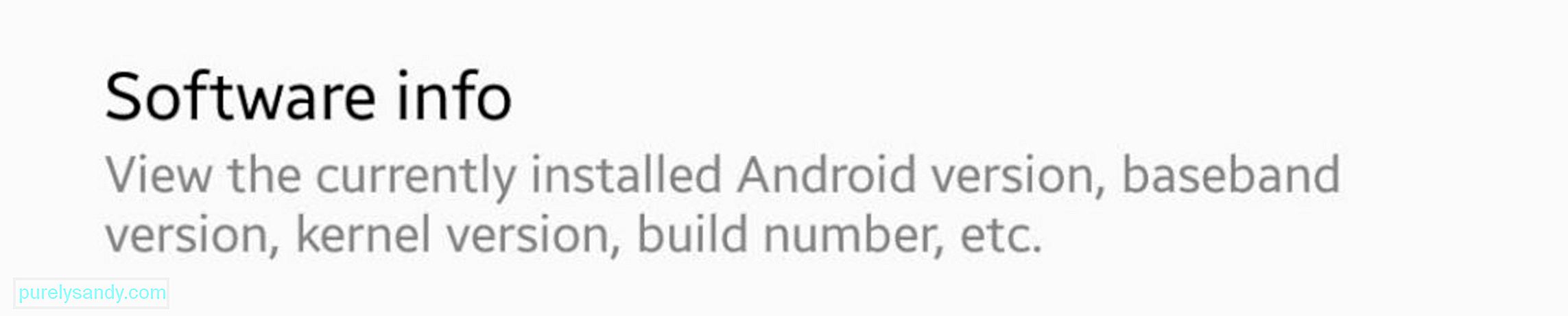
За да знаете дали устройството ви е актуализирано , отидете в Настройки & gt; Всичко за устройството & gt; Актуализация на софтуера. Тук ще видите дали има чакаща актуализация, която трябва да инсталирате. Ако устройството ви е актуализирано, ще видите последната актуализация, която сте инсталирали, и датата, на която е инсталирана.
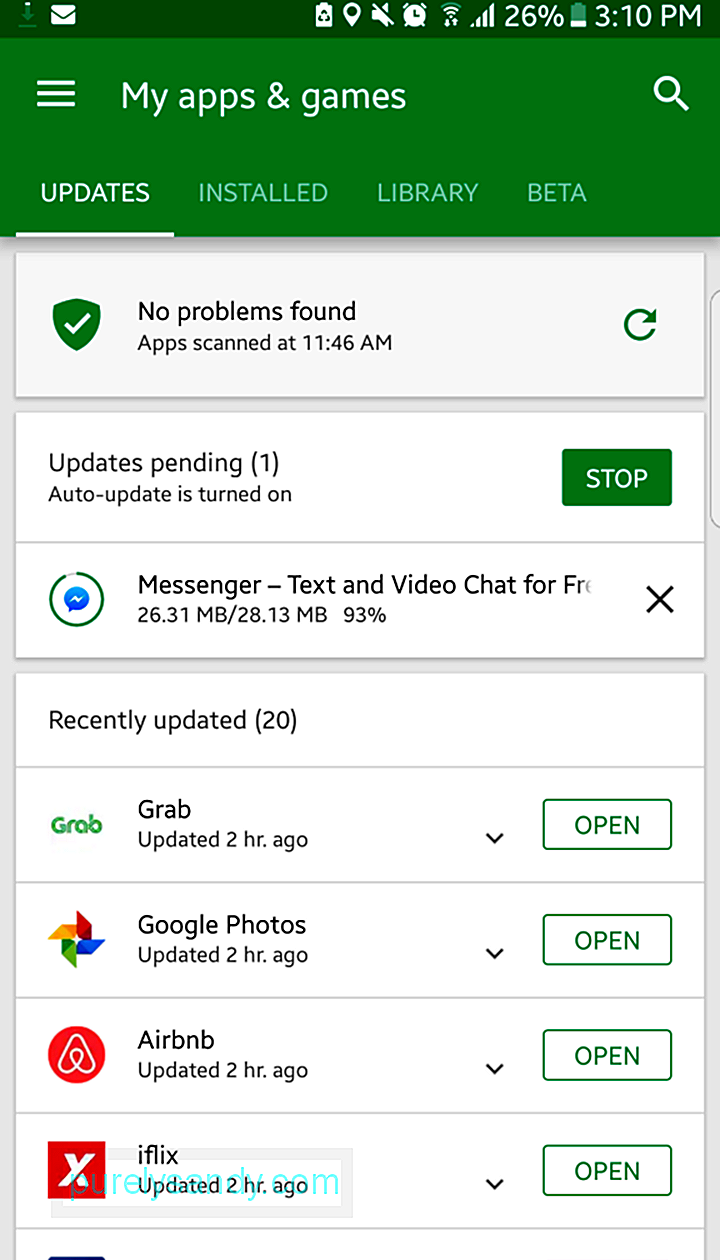
Освен редовната проверка за актуализации на Android, тя също е добра практика да актуализирате приложенията си, особено услугите на Google, които контролират почти всичко на вашето устройство.
Трик 2: Персонализиране на вашия ROMПонякога вашият производител или оператор ограничава какви актуализации можете да инсталирате на вашето устройство. Ако случаят е такъв, инсталирането на персонализиран ROM може да е най-доброто решение. Това означава да инсталирате персонализирана версия на Android.

Има обаче изискване да направите това. Първо трябва да изкорените телефона си, преди да можете да инсталирате персонализирани модове, предоставени от общността. Тези персонализирани модове са предназначени за подобряване на производителността, предлагат повече функции или позволяват на вашето устройство да инсталира най-новата версия на Android, дори ако устройството ви вече не го поддържа. Но трябва да вземете под внимание рисковете, свързани с вкореняването на вашето устройство. Има голям шанс да тухлите устройството си, ако нещо се обърка с процеса на вкореняване. Това също анулира вашата гаранция, което означава, че от сега нататък трябва да плащате за всеки ремонт. Така че, ако не сте уверени в техническите си умения, помолете професионалист да го направи вместо вас.
Трик 3: Управлявайте началния си екранНачалният ви екран пълен ли е с приспособления, които извличат информация в реално време като времето или последните новини? Използвате ли жив тапет или скрийнсейвър, съставен от редуващи се снимки? Тези екстри на началния екран могат да доведат до известно забавяне, когато превключвате между екрани.
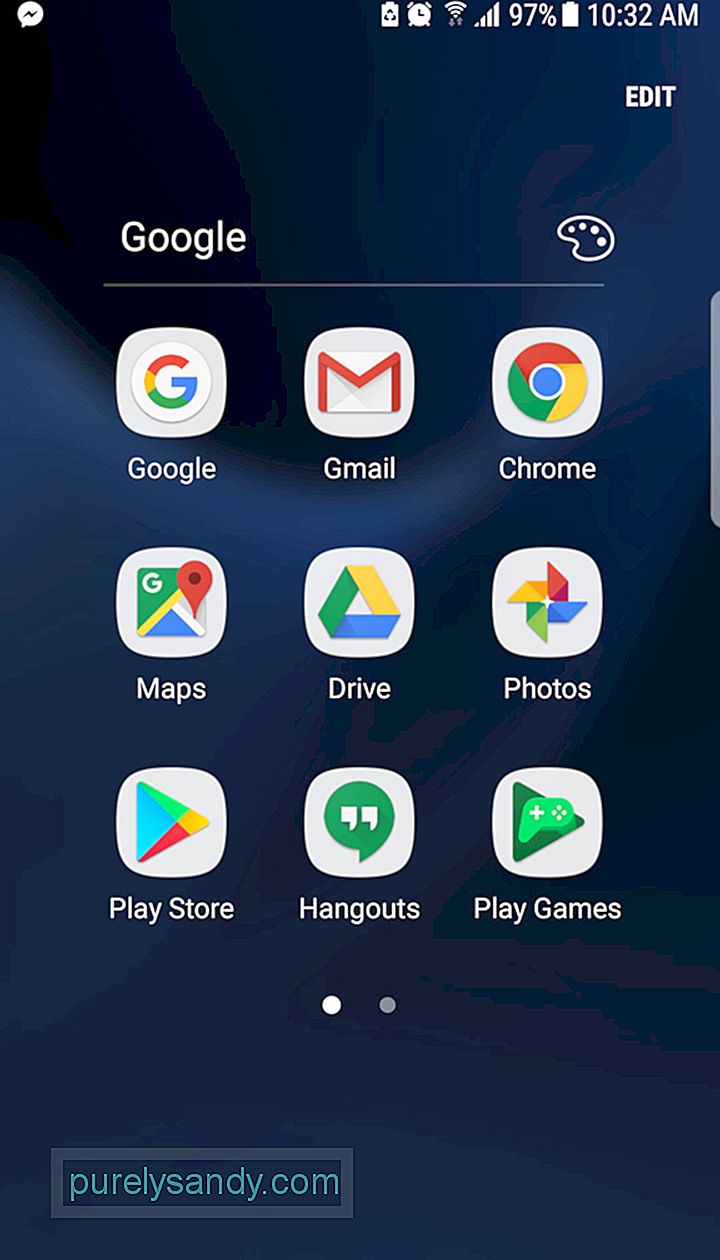
Опитайте се да ограничите оформлението си до една страница с няколко папки, вместо да имате няколко екрана. Това прави нещата организирани и по-естествени за търсене. Можете също така да преминете към по-добър и по-лесен стартер, който може да помогне за ускоряване на Android.
Трик 4: Минимизиране на анимациитеТози трик работи не само за Android, но и за всички други джаджи, включително лаптопи, таблети и лични компютри. Този трик няма да ускори Android. Вместо това намалява времето за преход между екрани и приложения.
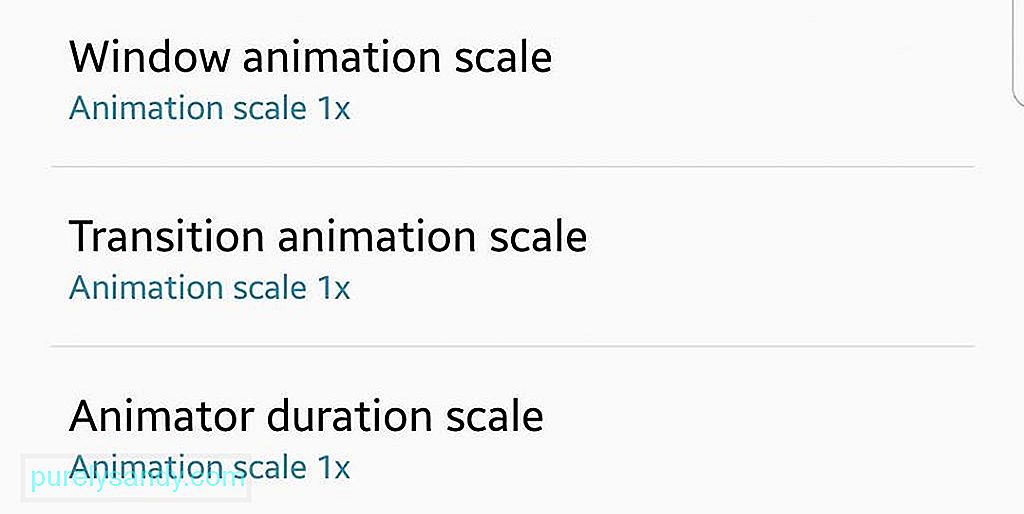
За да изключите анимациите, трябва да влезете в Опции за програмисти в главното меню с настройки. Намерете номера на компилация и го докоснете седем пъти. Той ще ви позволи да имате достъп до инструменти за разработчици, които сега са лесно достъпни за потребителите на Android. Върнете се към Опции за програмисти и ще видите скалата за анимация на прехода. Ако зададете мащаба на Изключено, всички анимации ще бъдат деактивирани и вашите приложения ще се появяват или изчезват без драмата. Също така имате възможност да изключите скалата за анимация на прозореца и скалата за продължителност на Animator.
Трик 5: Принудително изобразяване на GPU 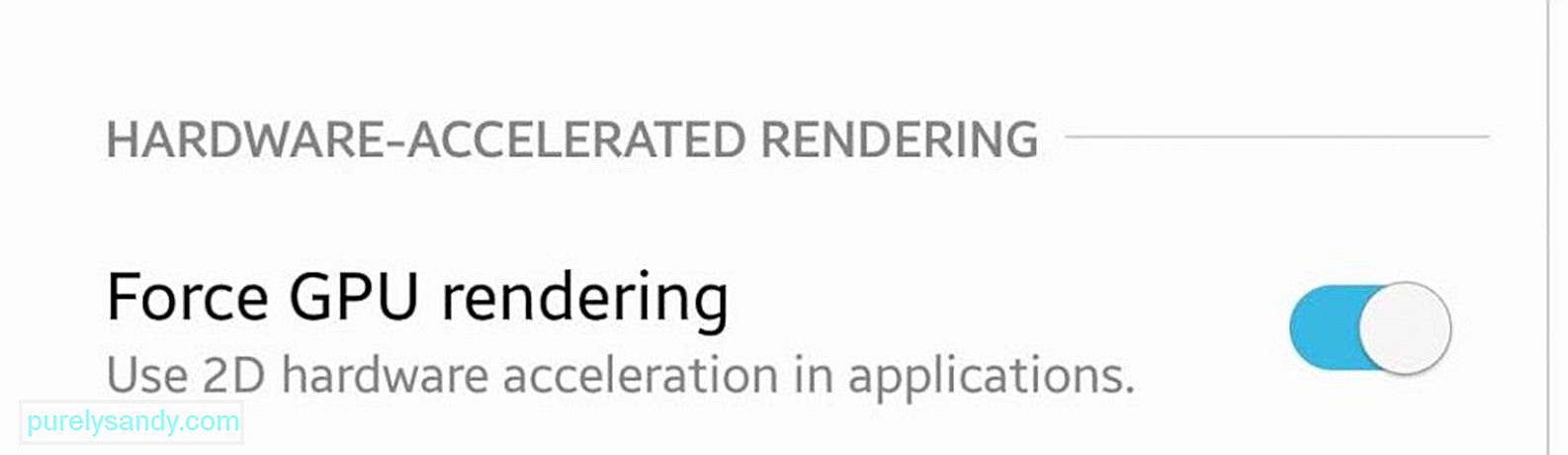
Докато сте в менюто за опции за разработчици, също така проверете Force GPU rendering. Той ще използва графичния процесор или графичния процесор на вашето устройство, вместо софтуерно изобразяване за някои 2D елементи. И това ще доведе до по-бързо визуализиране на потребителския интерфейс, по-плавни анимации и повече процесорна мощ за вашия процесор. Има обаче уловка: GPU консумира повече енергия от CPU, така че това може да намали живота на батерията ви с 5% до 15%.
Трик 6: Превключване към SkiaАко използвате Android Nougat или по-нова версия, можете да превключите от механизма за визуализиране на GPU към Skia. Skia е пълна 2D отворена img графична библиотека, която помага да се намалят закъсненията в игрите. Той също така служи като графичен двигател за Google Chrome, Chrome OS, Android, Mozilla Firefox, Firefox OS и други продукти. Можете да намерите това в Опции за разработчици, заедно с различните настройки, които можете да манипулирате, за да ускорите Android.

Ако искате по-красива графика за игрите си, можете също out Force 4x MSAA, метод за изглаждане на игри. Включването на това обаче ще изтощи батерията ви по-бързо и може да доведе до известно забавяне. Това е вашето обаждане. Можете да изпробвате различни опции и да видите кои настройки работят най-добре за вас.
Трик 7: Ускорете вашия браузър 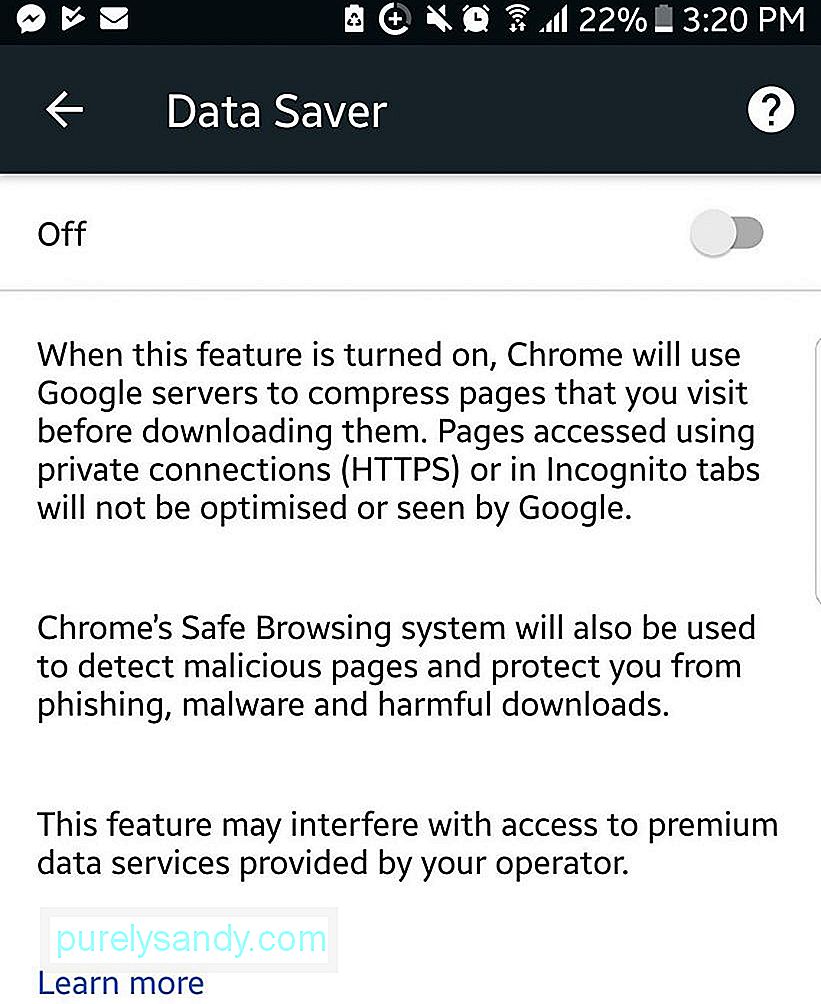
Включете режима за спестяване на данни в Chrome, ако искате да ускорите сърфирането си в интернет. Активирането на тази функция компресира уеб страниците, което води до по-ниска консумация на данни и по-бързо време за зареждане. Недостатъкът на тази функция е, че качеството на изображението може да пострада, но някои потребители са готови да го жертват заради скоростта. Можете да активирате режим на данни в менюто за настройки в Chrome.
Трик 8: Изчистване на кешираните данниКешираните данни са информация, която приложенията ви съхраняват, за да им помогнат да стартират по-бързо, така че не е нужно да изтеглят тази информация отново следващия път, когато стартират. Например вашият браузър може да запазва изображения от любимия ви уебсайт, така че не е нужно да ги изтегляте всеки път, когато заредите страницата.
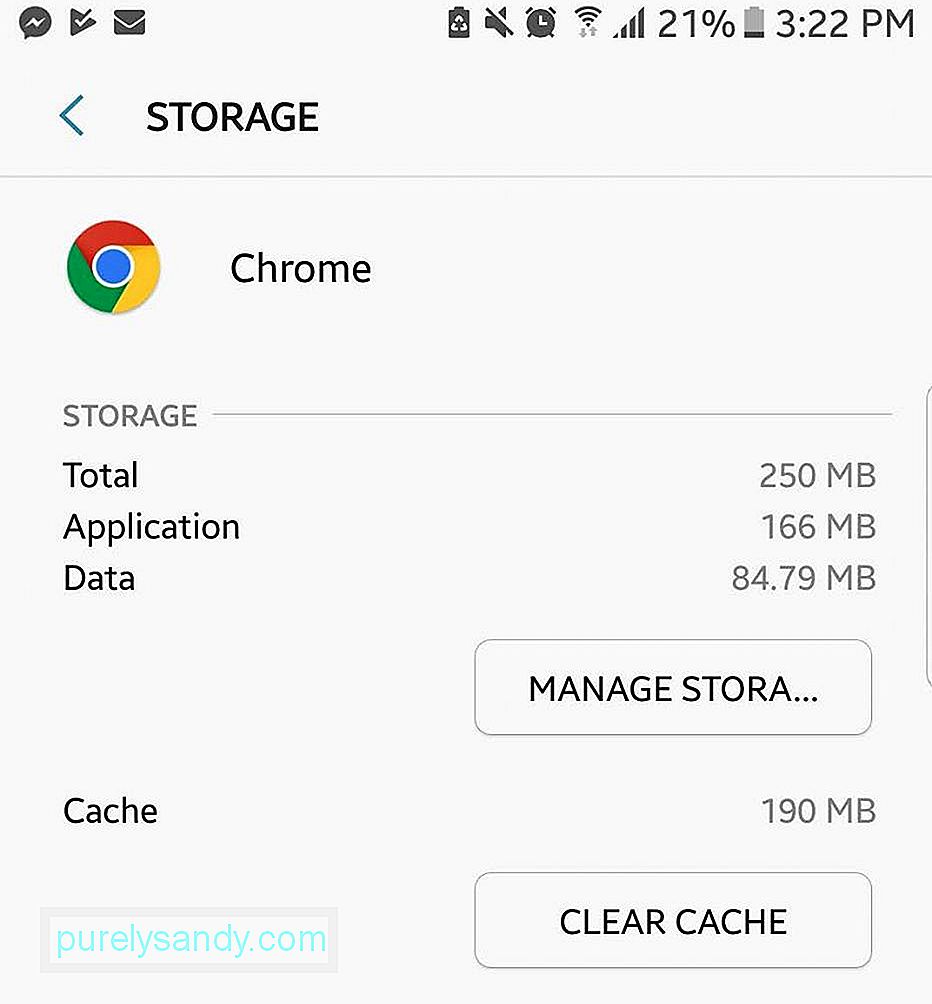
Кешираните данни могат да ускорят времето за зареждане на устройството ви с Android. Ако обаче кешът се раздуе и кешираните данни заемат много място за съхранение на вашето устройство, това може да доведе до забавяне на устройството ви. За тези приложения, които изяждат твърде много място, можете да изтриете кешираните им данни поотделно, като докоснете приложението и отидете до Информация за приложението & gt; Съхранение & gt; Изчистване на кеша.
Трик 9: Изключете автоматичното синхронизиране 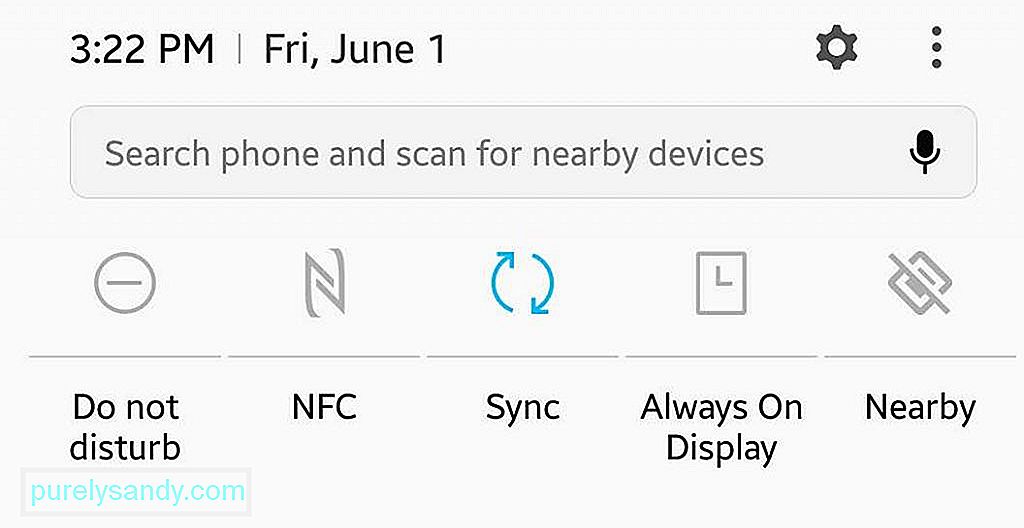
Автоматичната синхронизация не само забавя вашето устройство; той също така консумира мобилни данни, тъй като непрекъснато качва и изтегля информация от интернет. Приложенията обикновено се синхронизират във фонов режим, така че е трудно да се открие това по всяко време. Трябва да отидете в менюто на Вашите акаунти под основните настройки, за да видите дали опцията „Автоматично синхронизиране на данни“ е включена. Можете да изберете кои приложения искате да продължите да синхронизирате във фонов режим и кои искате да направите ръчно. Можете също така да зададете колко често искате автоматичното синхронизиране да бъде: на всеки 30 минути, на всеки час или веднъж на ден.
Трик 10: Деактивирайте фоновите услугиНякои приложения работят непрекъснато във фонов режим, като например Приложение за SMS и други приложения за съобщения (Facebook, Hangouts, Whatsapp и др.). Тези приложения се изпълняват във фонов режим за всякакви актуализации или съобщения. Хубаво е, но тази функция често се използва от приложения, които не трябва да работят във фонов режим.
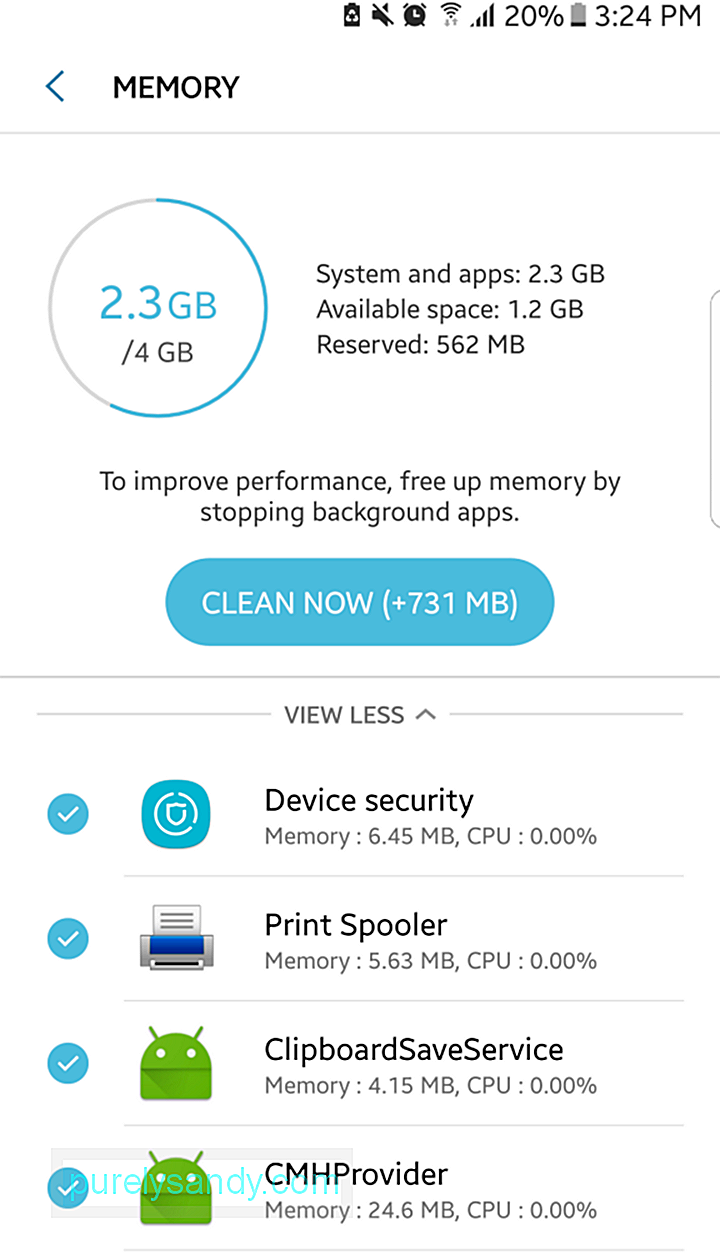
За да проверите кои от вашите приложения изпълняват фонови процеси, отидете отново в менюто си с опции за програмисти и докоснете Проверка на фона. Той ще покаже кои приложения имат разрешение да работят във фонов режим. Премахнете отметката от тези, от които не се нуждаете, и вижте дали това ускорява вашия Android. Освен това е полезно за батерията, тъй като тези фонови приложения също консумират енергия от батерията, без да знаете.
Ако искате да я пренесете на следващото ниво, можете също да проверите ограничението за фонов процес в същото меню . Това няма да деактивира фоновите ви услуги, но ще попречи на устройството ви да кешира тези услуги.
Трик 11: ОвърклокАко често използвате телефона си за игри, можете да опитате овърклок, за да подобрите производителността на играта си. Овърклокът е процес на принуждаване на процесора ви да работи малко по-бързо, отколкото обикновено. Защото колкото и да са бързи нашите устройства, винаги има място за повече скорост. Овърклокът е популярен дори сред PC геймърите, защото им позволява да увеличат хардуерната производителност. Можете да направите това и на Android, стига първо да изкорените устройството си и да използвате отлично приложение за овърклок.
Трик 12: Използвайте приложения на трети страниИма много приложения на трети страни, предназначени да ви помогнат да ускорите до Android. Едно от най-надеждните приложения в тази област, достъпно в Google Play Store, е инструментът за почистване на Android. Това приложение работи по три начина: освобождава хранилището на вашето устройство, като изтрива нежелани файлове, затваря изоставащи приложения, които забавят телефона ви, и удължава живота на батерията ви до два часа.
Трик 13: НулиранеАко всичко друго се провали и смятате, че няма надежда да повишите производителността на телефона си, последната опция би била да направите фабрично нулиране. Той връща състоянието на телефона ви към момента, в който сте го купили за първи път. Нулирането ще премахне всички боклуци, които са се натрупали и устройството ви ще се изпълнява като ново отново.
Въпреки това, нулирането ще изтрие всички ваши данни, включително приложения, контакти, снимки и други файлове на телефона ви. Така че, преди да направите фабрично нулиране, не забравяйте да архивирате всичките си данни. Започването от нулата може да бъде много разочароващо, така че използвайте тази опция само в краен случай.
YouTube Video.: Топ трикове за ускоряване на вашето устройство с Android
09, 2025

